ทุกสิ่งที่คุณควรรู้เกี่ยวกับคู่มือของขวัญ WooCommerce
เผยแพร่แล้ว: 2018-10-10ฉันชอบที่จะให้ของขวัญผู้คน มีบางอย่างที่เจ๋งมากในการค้นหาสินค้าที่สมบูรณ์แบบสำหรับใครบางคนโดยอิงจากความคิดเห็นที่ไม่ทันตั้งตัว สิ่งที่คุณสังเกตเห็น หรือสิ่งที่พวกเขาไม่ทราบว่าพวกเขาต้องการ แต่ … การหาของขวัญดีๆ เป็นเรื่องยากเมื่อคุณไม่มีไอเดียที่สมบูรณ์แบบที่พร้อมจะทำ ฉันพบว่าการให้ของขวัญทำได้ยากที่สุดในช่วงวันหยุด เพราะฉันกำลังมองหาของขวัญให้คนจำนวนมากในคราวเดียว
ในช่วงเวลานี้ของปี ฉันต้องการความช่วยเหลือในการสร้างสรรค์แนวคิด ฉันมักจะรู้จักร้านค้าที่ผู้รับของขวัญชอบ แต่ฉันอาจไม่มีสินค้าใดในใจ ฉันพบว่า คู่มือของขวัญ มีประโยชน์อย่างยิ่งในสถานการณ์นี้ ฉันจะไปที่ร้าน ดูว่าพวกเขามี "ของขวัญสำหรับพี่น้อง" "ของขวัญสำหรับคุณแม่" หรือคล้ายกัน และดูคำแนะนำบางส่วนเพื่อค้นหาสิ่งที่ผู้รับของฉันชอบ
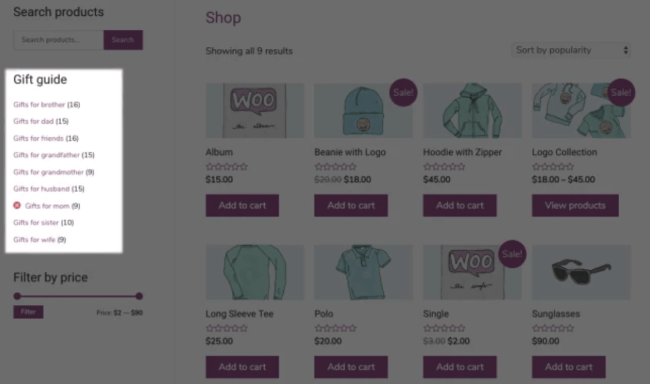
คู่มือของขวัญเป็นเครื่องมือที่มีประโยชน์จริงๆ สำหรับลูกค้าใหม่ และสามารถเป็นกุญแจสำคัญในการส่งเสริมคำสั่งซื้อแรกจากลูกค้า เมื่อมีคนซื้อครั้งเดียว คุณจะอยู่ในสถานะที่ดีกว่าที่จะทำการตลาดกับพวกเขาและสนับสนุนให้พวกเขากลับมาหลังจากวันหยุด - ลูกค้าที่กลับมาซื้อซ้ำ มีโอกาส 27% ที่จะกลับมา ดังนั้นคู่มือของขวัญจึงคุ้มค่ากับการลงทุนครั้งแรกเพื่อเริ่มต้นความสัมพันธ์ ลูกค้า.
สำหรับลูกค้าที่กลับมาซื้อซ้ำ Gift Guide ก็มีค่าเช่นกัน ช่วยเน้นความสนใจของลูกค้าไปที่สินค้าเฉพาะและช่วยให้ลูกค้าปัจจุบันที่มีความภักดีต่อร้านค้าของคุณอยู่แล้วสามารถค้นหาสินค้าที่สมบูรณ์แบบได้แม้ว่าพวกเขาจะไม่ได้มีสิ่งที่เฉพาะเจาะจงในใจก็ตาม
เดี๋ยวก่อน คู่มือของขวัญคืออะไร?
เริ่มจากคำศัพท์กันก่อน คู่มือของขวัญ จัดระเบียบผลิตภัณฑ์ของคุณเพื่อแสดงรายการที่ดีสำหรับลูกค้าบางราย โดยพื้นฐานแล้ว มันคือวิธีการแยกหรือกรองแคตตาล็อกผลิตภัณฑ์ของคุณตาม บุคลิกของลูกค้า โดย แสดงรายการที่กำหนดเป้าหมายไปยังบุคคลที่เฉพาะเจาะจง
คุณควรสร้างคู่มือของขวัญสำหรับร้านค้าของคุณหรือไม่? ขึ้นอยู่กับสิ่งที่คุณขาย หากคุณขายผลิตภัณฑ์เพียงไม่กี่อย่าง หรือหาก 90% ของลูกค้าของคุณมีบุคลิกแบบเดียวกัน คู่มือของขวัญอาจไม่ได้ผลดีนักเนื่องจากผู้ชมของคุณมีสมาธิในวงแคบ อย่างไรก็ตาม แม้แต่ร้านค้าที่มีกลุ่มเป้าหมายอย่าง Athleta จะสร้างคู่มือของขวัญ พร้อมหมวดหมู่ที่สร้างสรรค์ (เช่น การจัดแสดงสินค้าใหม่) ดังนั้นคุณควรลองร่างคำแนะนำและดูว่าคุณสามารถทำให้มันสำเร็จได้หรือไม่ก่อนที่จะทิ้งแนวคิดนี้ คู่มือของขวัญเป็นเครื่องมือที่น่าทึ่งยิ่งกว่าสำหรับร้านค้าที่ขายสินค้าหลากหลาย หรือมีบุคลิกของลูกค้าหลายกลุ่มที่จะกำหนดเป้าหมาย
การใช้ คุณลักษณะของผลิตภัณฑ์ ที่ สร้างไว้ใน WooCommerce เป็นวิธีที่ง่ายและรวดเร็วในการสร้างคู่มือของขวัญ คุณสามารถเพิ่มคำแนะนำในการนำทางร้านค้าของคุณในช่วงวันหยุด ลิงก์จากบล็อกของคุณ หรือใช้คู่มือเป็นหน้า Landing Page สำหรับโฆษณาวันหยุด ดียิ่งขึ้นไปอีก: เราสามารถสร้างคู่มือของขวัญ WooCommerce ได้ฟรีโดยใช้คุณลักษณะของผลิตภัณฑ์และ Google ชีต (ตัวเลือก – เพื่ออัปเดตผลิตภัณฑ์ผ่านไฟล์ CSV)
หัวเข็มขัด คว้าเครื่องดื่มที่มีคาเฟอีนที่คุณเลือก แล้วเริ่มกันเลย!
เพิ่มแอตทริบิวต์คู่มือของขวัญ WooCommerce
สิ่งแรกที่เราต้องสร้างคือคุณลักษณะผลิตภัณฑ์ใหม่สำหรับคู่มือของขวัญของเรา คุณจะไปที่ผลิตภัณฑ์ > แอตทริบิวต์ และเพิ่มแอตทริบิวต์ที่เรียกว่า "คู่มือของขวัญ"
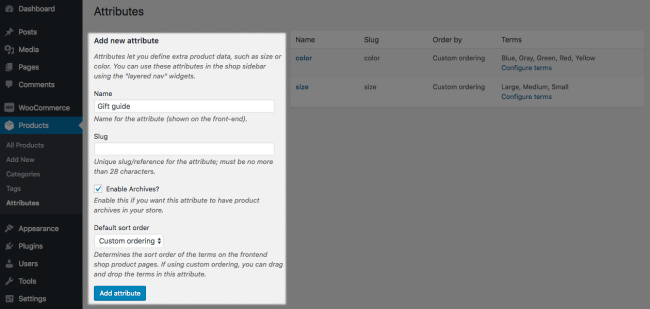
หากคุณต้องการลิงก์ไปยังไกด์ส่วนตัวของคุณโดยตรง ให้ตรวจสอบว่าคุณมี “ เปิดใช้งานไฟล์เก็บถาวรหรือไม่” ตรวจสอบแล้ว ฉันขอแนะนำอย่างยิ่งให้เปิดใช้งานตัวเลือกนี้ เนื่องจากคุณไม่สามารถเปลี่ยนแปลงได้ในภายหลัง
เมื่อคุณสร้างแอตทริบิวต์คำแนะนำของขวัญแล้ว เราต้องเพิ่ม ข้อกำหนด ในคำแนะนำ เราจะใช้ ข้อกำหนด ในการสร้างคู่มือของขวัญแต่ละรายการ เช่น "ของขวัญสำหรับคุณแม่" คุณสามารถทำได้โดยคลิกที่ " กำหนดค่าข้อกำหนด " สำหรับแอตทริบิวต์ที่สร้างขึ้นใหม่ หากนี่เป็นแอตทริบิวต์แรกที่คุณสร้างขึ้น ทำได้ดีมาก! คุณอาจต้องการใช้แอตทริบิวต์สร้างตัวกรองผลิตภัณฑ์เพิ่มเติมในภายหลัง เนื่องจากสะดวกมาก
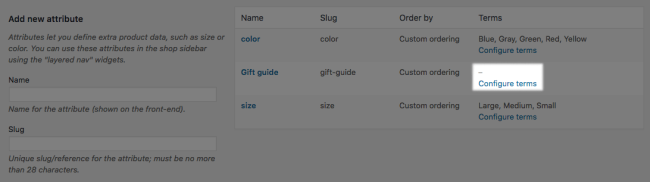
ตอนนี้เราจะเพิ่มคำแนะนำแต่ละรายการเป็น คำ ศัพท์ มัคคุเทศก์อาจเป็นกลุ่มต่างๆ เช่น "ของขวัญสำหรับแม่" หรือ "ของขวัญสำหรับพ่อ" คู่มือของขวัญที่คุณสร้างขึ้นนั้นขึ้นอยู่กับคุณทั้งหมด - ความสัมพันธ์มักจะเป็นพื้นฐานที่ดีสำหรับคู่มือของขวัญ ดังนั้นฉันจะเริ่มต้นที่นั่นหากนี่เป็นคู่มือของขวัญฉบับแรกของคุณ คุณยังสามารถจัดกลุ่มไกด์ตามสิ่งต่างๆ เช่น ความสนใจ ("ของขวัญสำหรับวิศวกรซอฟต์แวร์") หรือหมวดหมู่ผลิตภัณฑ์ ("ของขวัญสำหรับห้องครัว") การจัดกลุ่มตามราคา — “ของขวัญที่ต่ำกว่า $25” — อาจมีประโยชน์เช่นกัน (แม้ว่าคุณจะยังคงต้องเพิ่มผลิตภัณฑ์ในคู่มือนี้ด้วยมือ)
ฉันยังแนะนำให้สร้างคู่มือสำหรับรายการ "แนะนำ" เช่น คู่มือการ เลือกโดยเจ้าหน้าที่ ซึ่งคุณสามารถแสดงรายการที่คุณเลือกพร้อมกับคำแนะนำสำหรับผลิตภัณฑ์ใหม่
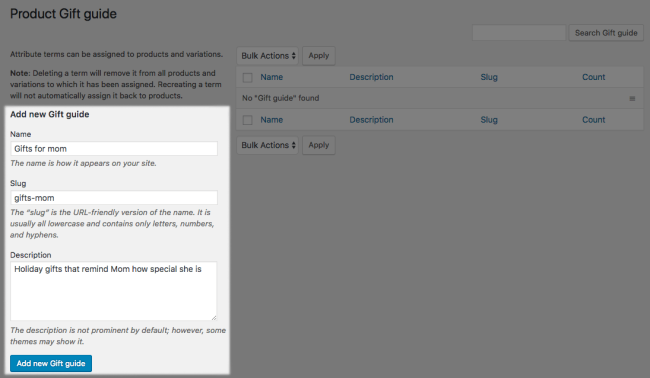
คุณพร้อมจะไปต่อเมื่อมีชื่อและคำอธิบายสำหรับไกด์แต่ละคน
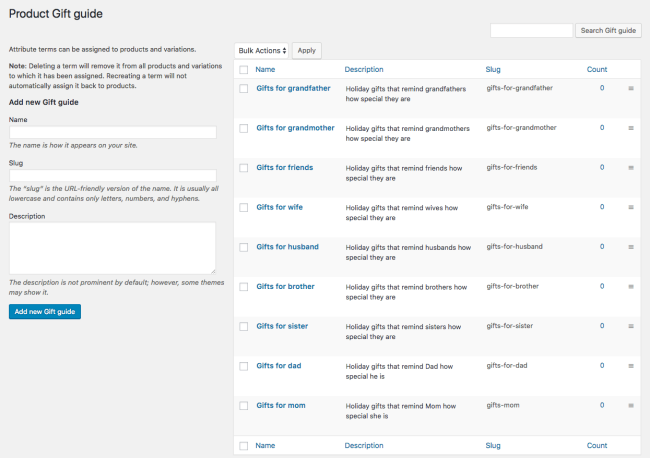
เมื่อคุณเพิ่มคำแนะนำทั้งหมดที่คุณต้องการแล้ว เราจะกำหนดผลิตภัณฑ์ให้กับคู่มือเหล่านี้
เพิ่มผลิตภัณฑ์ไปยังคู่มือของขวัญ WooCommerce ของคุณ
สร้างตัวอย่างผลิตภัณฑ์
แม้ว่าคุณจะมีสินค้าจำนวนมากในร้านค้าของคุณ ให้เริ่มต้นด้วยการกำหนดสินค้าให้กับคู่มือของขวัญด้วยตนเอง คุณสามารถอัปเดตคู่มือของขวัญเป็นกลุ่มได้โดยการนำเข้าสินค้า แต่การดูรูปแบบที่คุณต้องการในการนำเข้าจะเป็นประโยชน์อย่างยิ่งโดยการสร้างตัวอย่าง
เริ่มต้นด้วยการเพิ่มแอตทริบิวต์ "คู่มือของขวัญ" ใหม่ให้กับผลิตภัณฑ์ใดๆ
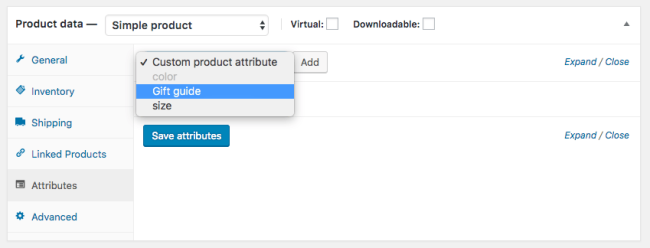
ตอนนี้ เลือกคู่มือของขวัญที่ใช้กับผลิตภัณฑ์นี้ เพิ่มคำแนะนำทั้งหมดที่เกี่ยวข้อง และบันทึกผลิตภัณฑ์ของคุณด้วยแอตทริบิวต์เหล่านี้ คุณยังสามารถกำหนดได้ว่าคู่มือของขวัญของคุณจะปรากฏใต้แท็บ "ข้อมูลเพิ่มเติม" หรือไม่โดยใช้การตั้งค่าการเปิดเผย (ฉันปล่อยให้มันปิดการใช้งานดังนั้นจึงไม่แสดงตลอดทั้งปี แต่ก็ขึ้นอยู่กับคุณ)

ใช้คู่มือของขวัญกับผลิตภัณฑ์ทั้งหมด
ตอนนี้ คุณจะเสร็จสิ้นการกำหนดผลิตภัณฑ์ให้กับคู่มือของขวัญ หากคุณมีผลิตภัณฑ์น้อยกว่าร้อยรายการ การอัปเดตผลิตภัณฑ์ทั้งหมดด้วยตนเองเช่นเดียวกับผลิตภัณฑ์ตัวอย่างของเราอาจทำได้ง่ายกว่า ถ้าใช่ คุณสามารถข้ามส่วนนี้และไปที่การโปรโมตคู่มือของคุณได้เลย
หากไม่ต้องการอัปเดตผลิตภัณฑ์ด้วยตนเอง เรายังใช้ไฟล์ CSV เพื่อทำการเปลี่ยนแปลงจำนวนมากได้ ขั้นแรก คุณควรส่งออกผลิตภัณฑ์ทั้งหมดของคุณโดยไปที่ ผลิตภัณฑ์ และคลิก "ส่งออก" ที่ด้านบน
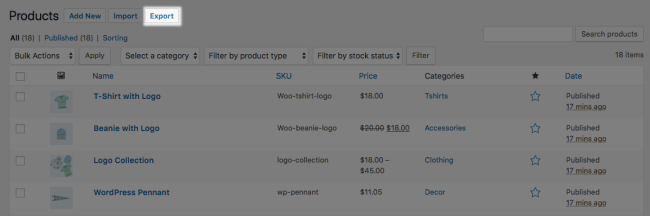
การจำกัดการส่งออกของคุณเป็นบางฟิลด์ทำให้ใช้งานได้ง่ายขึ้น
- คุณควรมี ID หรือ SKU เป็นอย่างน้อย เพื่อให้เราสามารถอัปเดตผลิตภัณฑ์ของคุณผ่านการนำเข้า
- ใส่ชื่อผลิตภัณฑ์หากคุณต้องการระบุผลิตภัณฑ์ในไฟล์ CSV ของคุณ
- รวมหมวดหมู่หากจะช่วยให้คุณเพิ่มแอตทริบิวต์ได้ (หากรายการในหมวดหมู่มีแอตทริบิวต์เดียวกัน เราสามารถจัดเรียงไฟล์ CSV ของเราตามหมวดหมู่ได้)
- ตรวจสอบให้แน่ใจว่าคอลัมน์ "แอตทริบิวต์" รวมอยู่ด้วยเนื่องจากมีข้อมูลคำแนะนำของขวัญของเรา
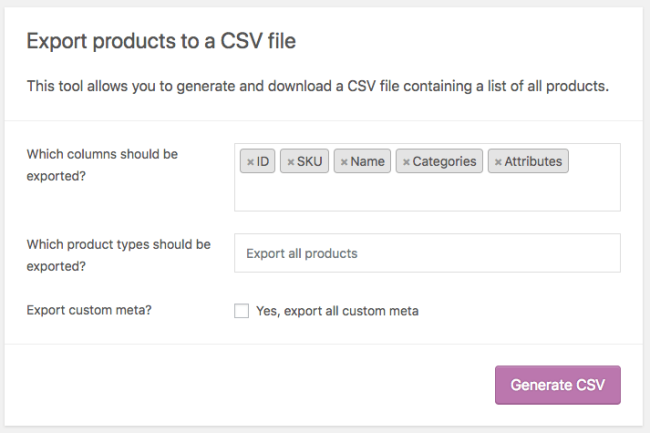
ส่งออกไป! ตอนนี้คุณมีไฟล์ CSV ที่มีผลิตภัณฑ์ทั้งหมดของคุณแล้ว (คุณควรอัปโหลดไปยัง Google ชีตหรือเครื่องมือสเปรดชีตที่คุณต้องการ) และโปรดทราบว่าผลิตภัณฑ์ตัวอย่างมี "คู่มือของขวัญ" ในหนึ่งรายการหากมีคอลัมน์แอตทริบิวต์ ฉันจะใช้สิ่งนี้เป็นพิมพ์เขียวสำหรับผลิตภัณฑ์อื่นๆ ทั้งหมดของฉัน
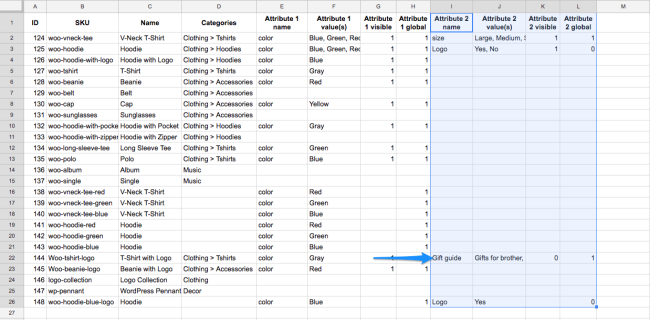
เคล็ดลับสำหรับมือโปร ฉบับย่อ ก่อนที่เราจะดำเนินการต่อ: หากผลิตภัณฑ์ในหมวดหมู่ที่กำหนดถูกกำหนดให้กับคู่มือของขวัญฉบับเดียวกัน การจัดเรียงสเปรดชีตของคุณอาจช่วยได้ ใน Google ชีต คุณสามารถคลิกที่ส่วนหัว "หมวดหมู่" จากนั้นไปที่ ข้อมูล > จัดเรียงแผ่นงานตามคอลัมน์ ซึ่งจะจัดกลุ่มผลิตภัณฑ์ของคุณตามหมวดหมู่ การจัดเรียงสเปรดชีตของคุณอาจทำให้เพิ่มคู่มือของขวัญได้เร็วขึ้น
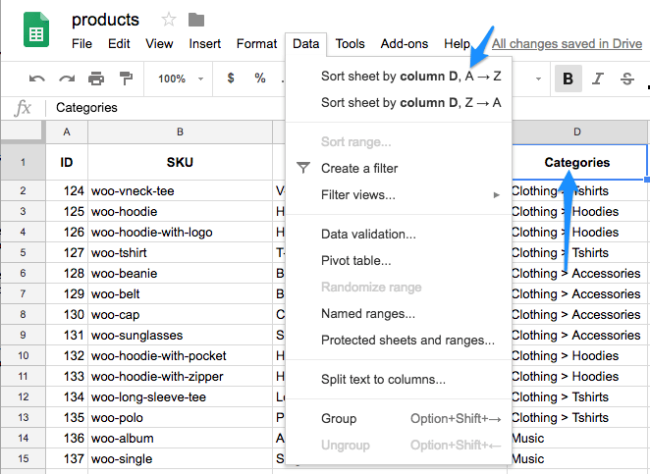
ตอนนี้เรามีเทมเพลตแล้ว ให้เพิ่มคอลัมน์ชุดใหม่กัน ฉันได้คัดลอกคอลัมน์ “แอตทริบิวต์ 2…” ทั้งหมด และเปลี่ยนชื่อเป็น “แอตทริบิวต์ 3…” คุณควรทำแบบเดียวกัน แต่โปรดทราบว่าคุณต้องการให้แน่ใจว่าคอลัมน์ใหม่ล่าสุดของคุณมีจำนวนสูงสุด ไม่เป็นไรหากผลิตภัณฑ์ตัวอย่างของคุณมีข้อมูลซ้ำซ้อน โดยจะรวมอยู่ในไกด์ของคุณเพียงครั้งเดียวเท่านั้น

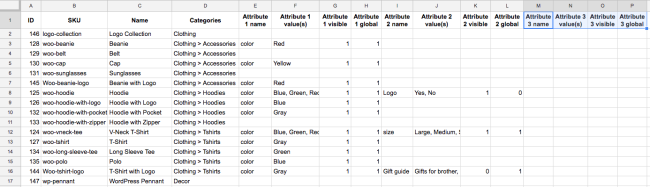
ฉันจะคัดลอกและวางข้อมูลคำแนะนำของขวัญของฉันลงในคอลัมน์ใหม่ และแก้ไขสำหรับผลิตภัณฑ์ทุกชิ้น ค่า แอตทริบิวต์ เป็นที่ที่คุณกำหนดคู่มือของขวัญ นี่ควรเป็นรายการคู่มือทั้งหมดที่ใช้กับผลิตภัณฑ์โดยคั่นด้วยจุลภาค ตรวจสอบให้แน่ใจว่าชื่อคู่มือตรงกับผู้ดูแลระบบ WP ของคุณ ทุกประการ เพื่อให้ WooCommerce สามารถกำหนดคำแนะนำในการนำเข้าได้อย่างถูกต้อง
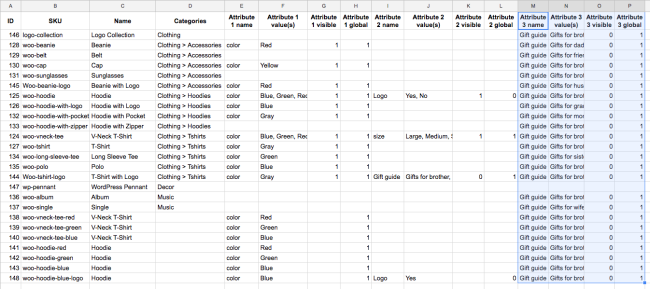
เมื่อคุณเพิ่มคำแนะนำทั้งหมดแล้ว คุณก็พร้อมที่จะนำเข้า! คุณสามารถไปที่ ผลิตภัณฑ์ และคลิก การดำเนินการนี้จะกำหนดคู่มือของขวัญทั้งหมดของคุณเป็นกลุ่ม
เมื่อกำหนดคู่มือของขวัญของคุณให้กับผลิตภัณฑ์แล้ว คุณก็พร้อมที่จะโปรโมตพวกเขาให้กับลูกค้าของคุณ
โปรโมตคู่มือของขวัญ WooCommerce ของคุณ
เอาล่ะ มาเริ่มใช้คู่มือแนะนำของขวัญกันเถอะ! คุณควรโปรโมตพวกเขาในหลายๆ วิธีเพื่อให้ลูกค้าสามารถค้นพบได้ และร้านค้าของคุณอยู่ในความคิดของพวกเขาสำหรับการช็อปปิ้งในช่วงวันหยุด
แสดงคู่มือของขวัญในหน้าร้านค้าของคุณ
วิธีที่ง่ายที่สุดวิธีหนึ่งในการรวมคู่มือของขวัญ WooCommerce บนไซต์ของคุณคือการใช้วิดเจ็ต: กรองผลิตภัณฑ์ ตาม แอตทริบิวต์ วิดเจ็ตนี้สามารถเพิ่มลงในแถบด้านข้างร้านค้าของคุณได้ และช่วยให้ลูกค้ากรองแคตตาล็อกของคุณตามแอตทริบิวต์ที่ต้องการได้ (ในกรณีของเราตามคำแนะนำของขวัญ)
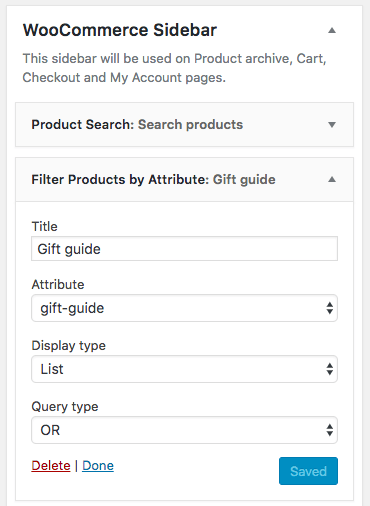
เพิ่มวิดเจ็ต และเลือกแอตทริบิวต์คำแนะนำของขวัญของคุณ ประเภท การ แสดงผล และ ประเภทการ สืบค้น จะเปลี่ยนลักษณะและการทำงานของวิดเจ็ตนี้
- หาก ตั้งค่า ประเภทการแสดงผล เป็น รายการ คู่มือของขวัญจะแสดงเป็นรายการในแถบด้านข้างเสมอ
- เมื่อ ประเภทข้อความค้นหา เป็น AND ผลิตภัณฑ์จะต้องอยู่ใน คู่มือของขวัญที่เลือกไว้ ทั้งหมด จึงจะแสดง
- เมื่อ ประเภทข้อความค้นหา เป็น OR ผลิตภัณฑ์สามารถเป็น ของคู่มือของขวัญ ที่ เลือกไว้เพื่อแสดง ฉันขอแนะนำให้ใช้ OR สำหรับวิดเจ็ตของคุณ
- หาก ประเภทการแสดงผล เป็น แบบดรอปดาวน์ คู่มือของขวัญอาจแสดงในการเลือกหรือการเลือกหลายรายการ
- เมื่อ ประเภทการสืบค้น เป็น AND การเลือกปกติ (ดรอปดาวน์) จะปรากฏขึ้น ลูกค้าสามารถเลือกคู่มือของขวัญเพื่อดูได้
- เมื่อ ประเภทการสืบค้น เป็น OR การเลือกหลายรายการจะปรากฏขึ้น ลูกค้าสามารถเลือกคู่มือของขวัญได้หลายแบบเพื่อค้นหา และสินค้าจะแสดงหากตรงกับคำแนะนำใดๆ
ต่อไปนี้คือตัวอย่างสองสามตัวอย่างที่แสดงให้คุณเห็นว่าพฤติกรรมของวิดเจ็ตปรับเปลี่ยนตามประเภทการแสดงผลอย่างไร:
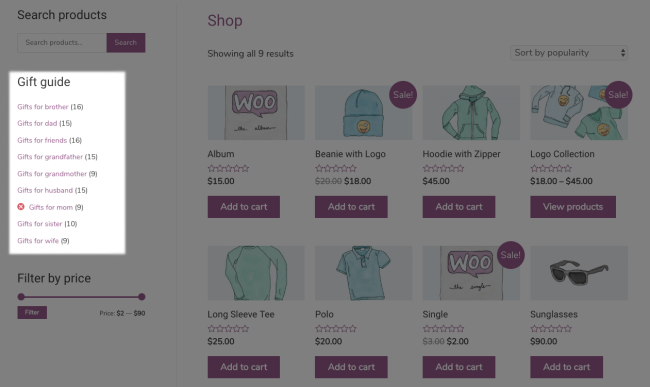
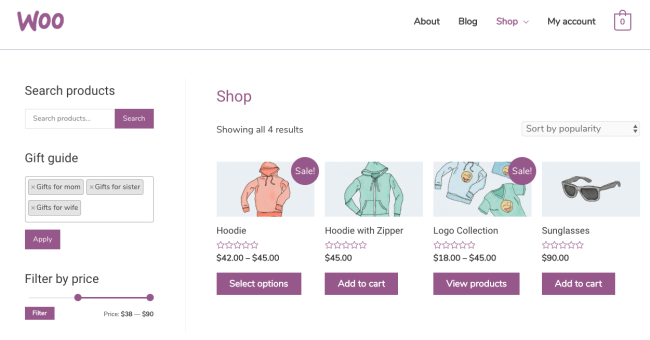
แบ่งปันคู่มือของขวัญ WooCommerce กับรายชื่ออีเมลของคุณ
การส่งเสริมคู่มือของขวัญในรายการอีเมลของคุณเป็นงานที่ต้องทำ รายชื่ออีเมลของคุณเป็นเครื่องมือทางการตลาดที่มีค่าที่สุด ดังนั้นคุณควรแจ้งให้สมาชิกทราบเกี่ยวกับคู่มือของขวัญใหม่ของคุณ หากคุณ เปิดใช้งานที่เก็บถาวร สำหรับแอตทริบิวต์คู่มือของขวัญ คุณจะลิงก์ไปยังคำแนะนำได้โดยตรง
เมื่อคุณไปที่ ผลิตภัณฑ์ > แอตทริบิวต์ คุณจะเห็นลิงก์ "ดู" หากคุณวางเมาส์เหนือคำแนะนำ
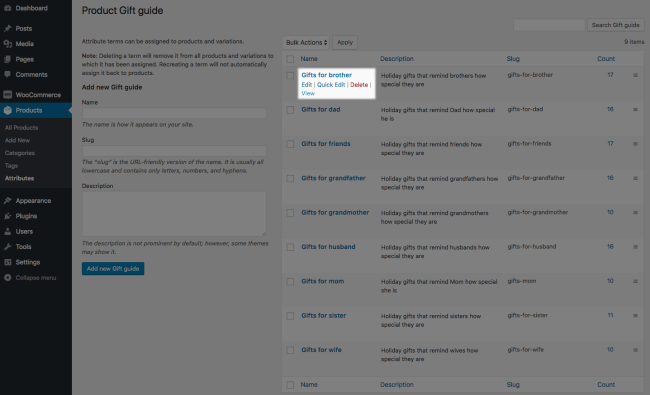
การคลิกลิงก์ "ดู" นี้จะนำคุณไปยังผลิตภัณฑ์ทั้งหมดที่กำหนดให้กับคู่มือนั้นโดยตรง นี่คือลิงก์ที่คุณควรแชร์ในอีเมลการตลาดของคุณ

รวมคู่มือของขวัญในอีเมลอัตโนมัติ
ฉันเคยเห็นพ่อค้าทำสิ่งที่ชาญฉลาดด้วยคำแนะนำของขวัญในอีเมลอัตโนมัติ ที่ Jilt อีเมลทุกฉบับที่ลูกค้าของคุณได้รับในช่วงเทศกาลวันหยุดควรสนับสนุนให้พวกเขาอ่านคู่มือของขวัญของคุณ และสิ่งเหล่านี้เป็นส่วนเสริมที่ยอดเยี่ยมสำหรับ อีเมลกู้คืนรถเข็นที่ คืนกำไร หรือ ถูกละทิ้ง เพื่อประหยัดยอดขาย
ในอีเมลกู้คืนตะกร้าสินค้าของคุณ ให้ใส่คู่มือของขวัญเป็นทางเลือกในการซื้อในกรณีที่ลูกค้าไม่พบสิ่งที่ต้องการ
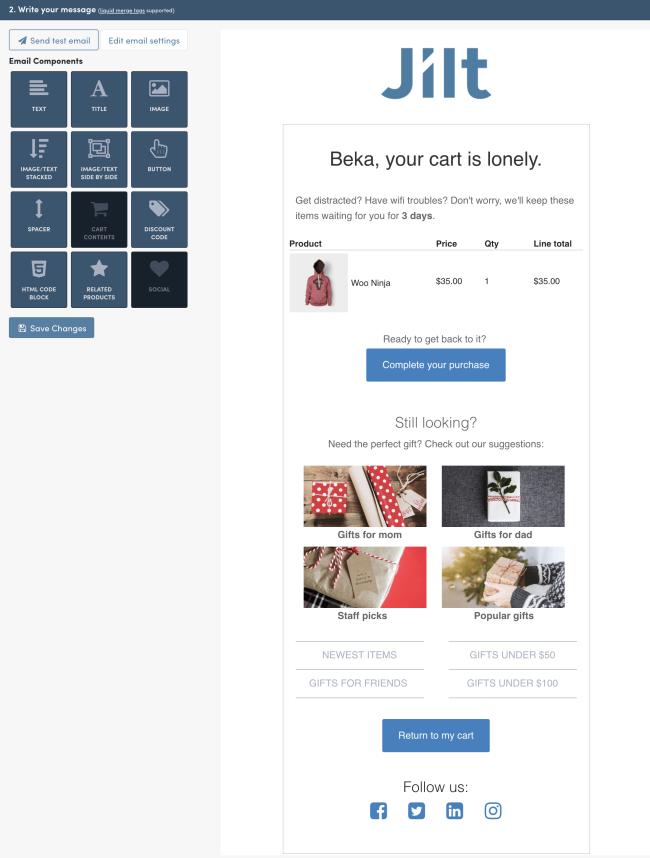
ใน อีเมลที่ให้ ผลตอบแทน คุ้มค่า เพื่อดึงดูดลูกค้าที่เลิกใช้แล้วให้กลับมามีส่วนร่วมอีกครั้ง ให้ใส่คู่มือของขวัญเพื่อต้อนรับลูกค้ากลับมาที่ร้านค้าของคุณและเริ่มต้นการช็อปปิ้งในช่วงวันหยุด
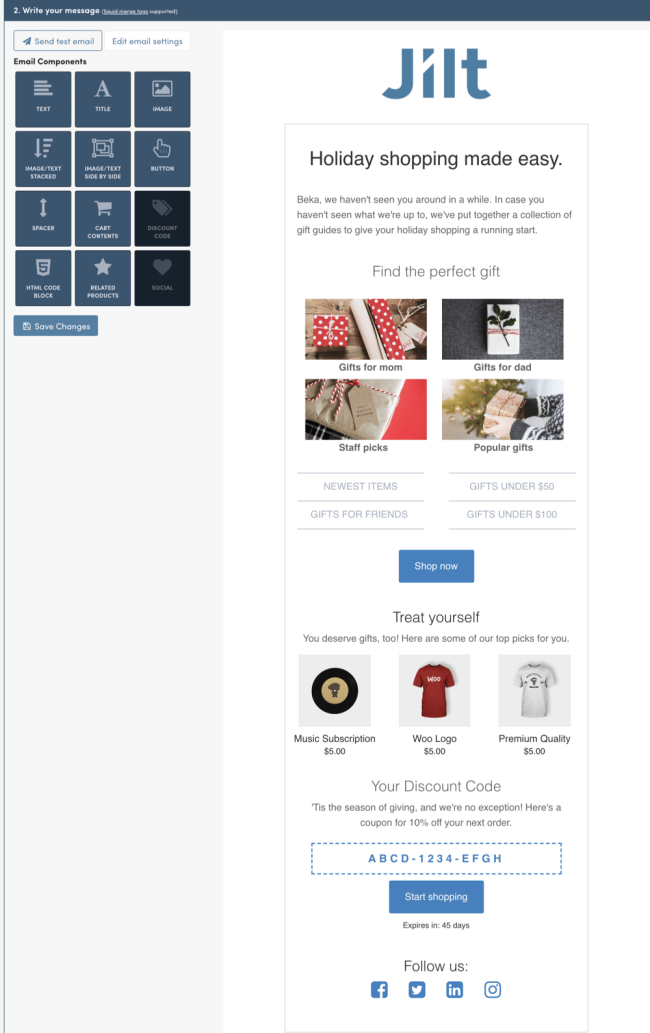
คุณยังสามารถใส่คู่มือของขวัญใน อีเมล หลังการซื้อ หรือ ขอบคุณ — ขอให้ลูกค้าแบ่งปันประสบการณ์ของพวกเขากับร้านค้าของคุณโดยมอบของขวัญให้กับคนที่คุณรัก
ลิงก์ไปยังคู่มือของขวัญ WooCommerce บนโซเชียลมีเดีย
การลิงก์ไปยังคู่มือของขวัญผ่านโซเชียลมีเดียจะช่วยให้ผู้ติดตามและลูกค้าปัจจุบันของคุณเรียนรู้เกี่ยวกับของขวัญเหล่านี้ก่อนช่วงเทศกาลวันหยุด และยังทำให้พวกเขารู้ว่าไซต์ของคุณพร้อมที่จะช่วยพวกเขาค้นหาของขวัญที่น่าสนใจ
คุณสามารถเชื่อมโยงไปยังคู่มือของขวัญผ่านโซเชียลมีเดียได้ในลักษณะเดียวกับตัวอย่างอีเมลของเราด้านบน — รับลิงก์ไปยังที่เก็บคู่มือของขวัญของคุณ และแบ่งปันด้วยภาพที่น่าสนุก
ความร่วมมือกับผลิตภัณฑ์เสริม
เมื่อคุณมีคู่มือของขวัญพร้อมแล้วบนไซต์ของคุณ ลองนึกถึงไซต์เสริมที่มีบุคลิกเหมือนกัน คุณสามารถเขียนบทความในบล็อกพร้อมคำแนะนำของขวัญของกันและกัน
ตัวอย่างเช่น สมมติว่าไซต์ของฉันขายการสมัครรับข้อมูลไวน์ หากฉันได้รวบรวมคู่มือแนะนำของขวัญเกี่ยวกับไวน์ที่คุณควรซื้อให้เพื่อนหรือครอบครัว หรือไวน์ตามรสนิยม (เช่น "ไวน์สำหรับคนรักดาร์กช็อกโกแลต") ฉันควรหาไซต์ที่มีผลิตภัณฑ์เสริม
การทำงานที่เหมาะสมกับไซต์ที่ขายช็อกโกแลตที่เป็นธรรม ชีสฝีมือเยี่ยม หรือกาแฟคั่วสด ฉันจะนำเสนอผลิตภัณฑ์ของพวกเขาในโพสต์บล็อกหรือคำแนะนำเกี่ยวกับ "ของขวัญจากเพื่อนของเรา" และนำเสนอในลักษณะเดียวกัน การเป็นพันธมิตรเพื่อสร้างคู่มือของขวัญช่วยขยายการตลาดของคุณในลักษณะที่เป็นประโยชน์ต่อลูกค้าของคุณอย่างแท้จริง
ฝังคู่มือของขวัญบนเว็บไซต์ของคุณ
สุดท้าย อย่าลืมโปรโมตคู่มือของขวัญ WooCommerce ที่สร้างขึ้นใหม่ไว้ที่อื่นในไซต์ของคุณ! คุณสามารถฝังคู่มือของขวัญของคุณ โดยใช้รหัสย่อ ดังนี้:
[products limit="8" paginate="true" attribute="gift-guide" terms="gifts-for-dad, gifts-for-grandfather"]
รหัส ย่อของ ผลิตภัณฑ์ สามารถแสดงรายการผลิตภัณฑ์ของคุณ ในกรณีนี้ เราต้องการกำหนดเป้าหมายแอตทริบิวต์ "คู่มือของขวัญ" และสำหรับ "ข้อกำหนด" คุณสามารถใช้รายการคำแนะนำที่คุณต้องการกำหนดเป้าหมายโดยคั่นด้วยเครื่องหมายจุลภาค นี้จะแสดงผลิตภัณฑ์ที่อยู่ในคู่มือของขวัญเป้าหมายของฉัน
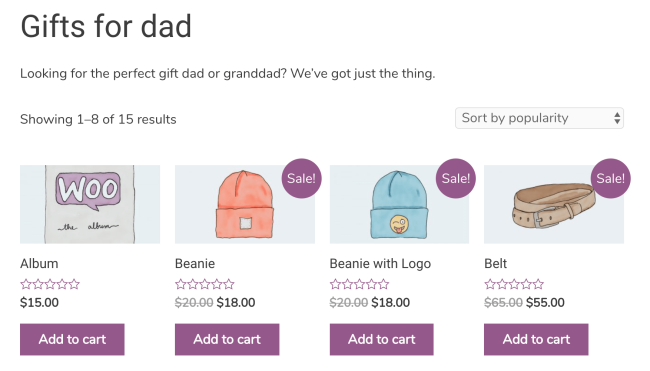
รวมคู่มือของขวัญของคุณไว้ในหน้า Landing Page บล็อกโพสต์ และพื้นที่อื่นๆ ของไซต์ของคุณ เพื่อช่วยให้ลูกค้าค้นหาคู่มือของขวัญใหม่และอ้างอิงกลับมาได้อย่างง่ายดาย
การสร้างคู่มือของขวัญของ WooCommerce นั้นตรงไปตรงมาและสามารถทำได้ด้วยเครื่องมือที่มีอยู่แล้วใน WooCommerce หากคุณไม่เคยใช้แอตทริบิวต์มาก่อน นี่เป็นวิธีที่ดีในการเริ่มต้นใช้งานตัวกรองผลิตภัณฑ์ในร้านค้าของคุณ หากคุณมี การเพิ่มแอตทริบิวต์คำแนะนำของขวัญจะช่วยให้คุณใส่ตัวกรองเพื่อทำงานเพื่อเพิ่มยอดขายในช่วงวันหยุดเทศกาลได้ เพิ่มคำแนะนำของคุณและโปรโมตออกไป!
นี่คือแขกโพสต์โดย Beka Rice Beka เป็นหัวหน้าฝ่ายผลิตภัณฑ์ของ SkyVerge ซึ่งทำงานเพื่อสร้างเครื่องมือและกลยุทธ์ระดับองค์กรสำหรับผู้ค้าทุกราย SkyVerge เป็นผู้ผลิตที่อยู่เบื้องหลังส่วนขยายยอดนิยมบน WooCommerce.com เช่น WooCommerce Memberships Beka อุทิศเวลาส่วนใหญ่ของเธอในการปรับปรุง Jilt ซึ่งช่วยให้ผู้ค้าเพิ่มยอดขายผ่านอีเมลวงจรชีวิตอัตโนมัติ
